Intel ベース/ARM ベースの仮想マシン間におけるパーソナルデータのコピー
質問
Intel ベースの仮想マシン(VM)には、Apple M1 チップを搭載した Mac コンピューターとの互換性がないため、Apple M1 チップを搭載した新しい Mac 上で起動することができません。同様に、Apple M1 チップを搭載した Mac で作成した VM を、Intel プロセッサーを搭載した Mac で起動することはできません。データを仮想マシンからコピーするにはどうすればよいですか?
情報の表示
Apple M1 チップを搭載した新しい Mac で仮想マシンを実行するために、Parallels 技術チームは、Apple M1 チップのハードウェアアシスト仮想化を使用し、ARM ベースの OS を仮想マシンで実行するための新しい仮想化エンジンを開発しました。
そのため、新たに ARM ベースの仮想マシンを作成する必要があります。詳細については KB 125343 を参照してください。
Intel ベースの VM から ARM ベースの VM へのデータ転送
Windows x86 VM の場合
1. トップのメニューバーから Parallels アイコン(||)をクリックし、[コントロールセンター] を選択します。
2. 仮想マシンを右クリックして、[ハードディスクの内容の表示...] を選択します。

3. 仮想ハードディスクに保存されているコンテンツを表示する Finder ウィンドウが開きます。
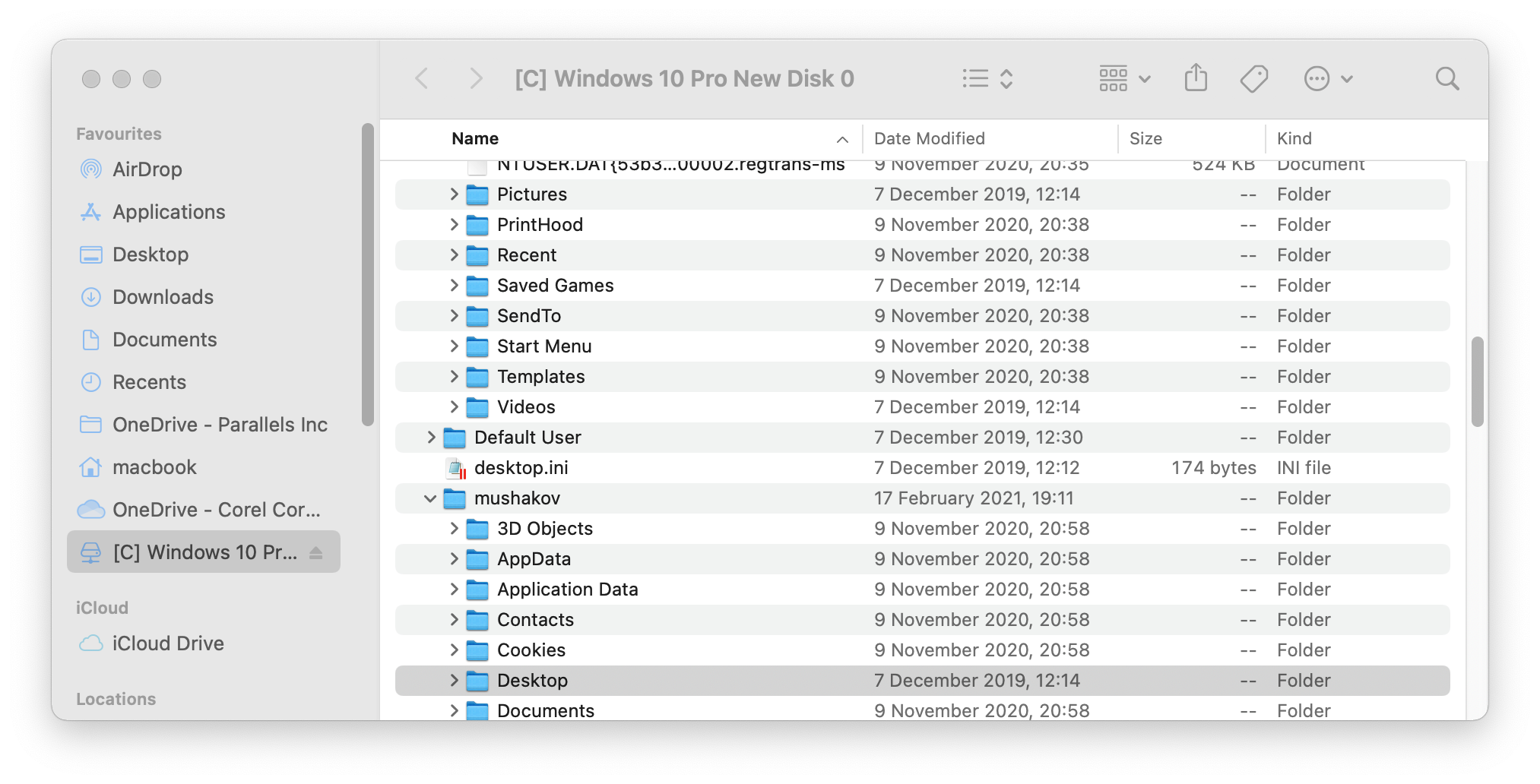
4. データが保存されているディスクを選択します。
5. データをコピーして、Mac 上のフォルダー(後から ARM ベースの仮想マシンと共有できます)、または外付けドライブに貼り付けます。
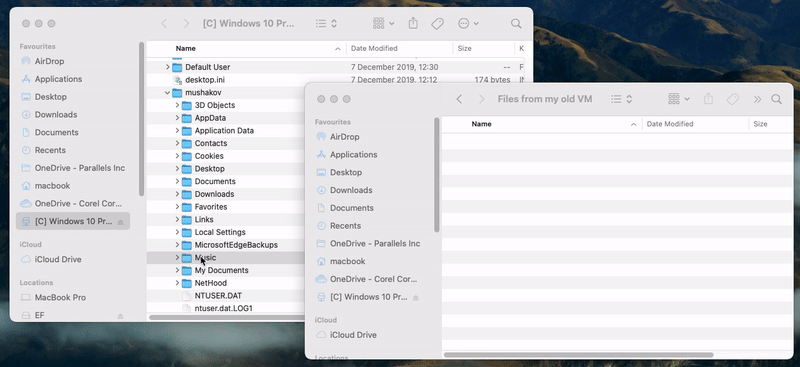
6. データのコピーが終わったら、Finder からディスクを取り出します。
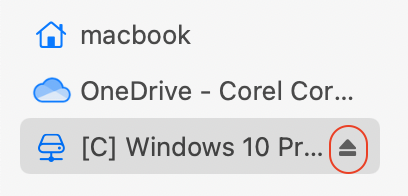
Linux x86 VM の場合
1. 新しい Linux 仮想マシンを作成するか、Parallels Desktop ウィザードの無料システムのリストからダウンロードします。
2. 仮想マシンの作成が完了したら、仮想マシンをシャットダウン([処理] > [シャットダウン])し、仮想マシンの [構成] > [ハードウェア] を開きます。
3. 下部の [+] ボタンをクリックし、[ハードディスク] を選択します。
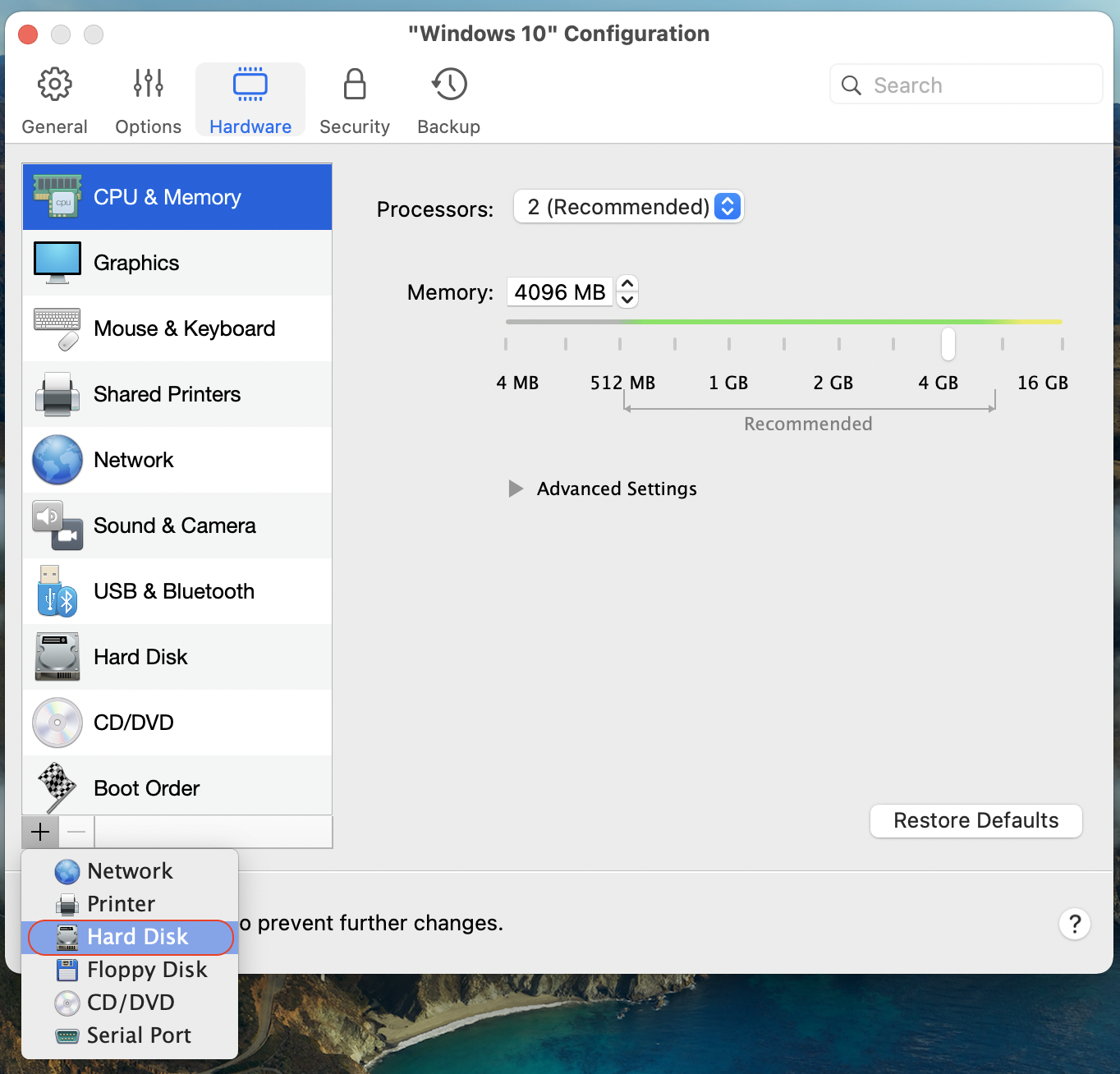
4. タイプとして、[既存のイメージファイル] を選択し、x86 仮想マシンのハードドライブへのパスを追加します。その結果、古い仮想マシンのハードドライブは、新しい仮想マシンのセカンダリとして追加されます。
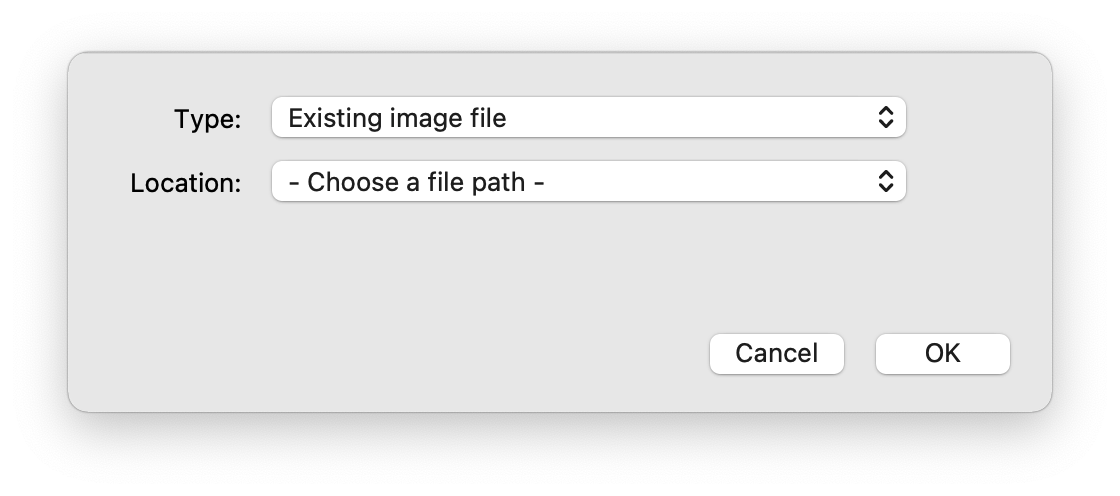
5. 仮想マシンを起動し、古い x86 仮想マシンの付属ハードディスクから必要なデータをコピーします。
6. データのコピーが完了したら、仮想マシンをシャットダウンします。その後、仮想マシンの構成を開き、[ハードディスク 2] を選択してから、[-] ボタンをクリックし、古いハードディスクを削除します。
macOS x86 VM の場合
残念ながら、M1 チップを搭載した Mac の macOS x86 仮想マシンからデータをコピーすることはできません。ただし、macOS x86 の仮想マシンを Intel ベースの Mac で開くことで、VM 内に保存されているデータにアクセスすることができます。
ARM ベースの VM から Intel ベースの VM へのデータの転送
Apple M1 チップを搭載した Mac で作成した仮想マシンから、Intel プロセッサーを搭載した Mac で動作する仮想マシンにデータを転送するには、以下の手順を実行します。
1. Apple M1 チップを搭載した Mac で、ARM ベースの仮想マシンを起動します。
2. 仮想マシンのデータを外部ストレージドライブにコピーするか、クラウドストレージにアップロードします。
3. Intel プロセッサーを搭載した Mac で、既存の Intel ベースの仮想マシンを起動します。適切な VM がない場合は、KB 4729 に従って新しい VM を作成してください。
4. コピーしたデータを新しい仮想マシンに貼り付けます。
Was this article helpful?
Tell us how we can improve it.